用户需要编辑文档时可以使用word软件来解决编辑问题,word软件中的功能是很实用且齐全的,例如用户可以使用插入表格功能,在页面上设置出一份数据表格,表格中的数字用户还可以设置小数位数,说到这儿,最近小编看到有不少的用户问到了word文档中的表格如何设置数字的小数位数的问题,这个问题需要用户在软件的菜单栏中找到表格工具来解决,在里面使用公式功能就可以挨个设置小数位数了,那具体的操作方法是怎样的呢,接下来就让小编来向大家介绍一下这个问题详细的操作方法吧,希望用户在看了小编的教程后能够解决问题。
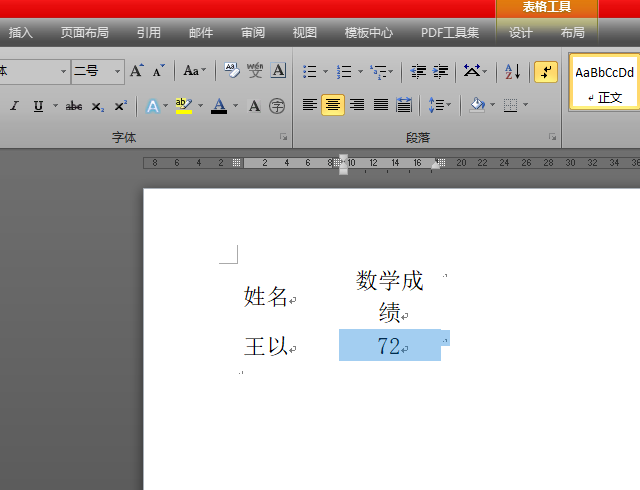
方法步骤
1.用户使用word软件打开文档,进入到编辑页面上选中需要设置的数字
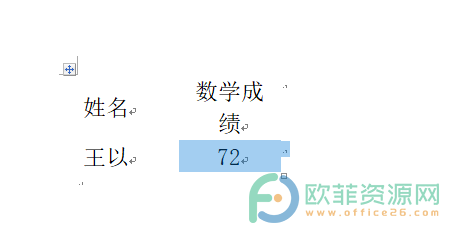
2.这时可以看到菜单栏自动切换到了表格工具中,用户点击其中的布局选项,接着在下方选项栏中的公式选项
word文档如何设置数字的千位分隔符
word软件的出现让用户编辑文档时可以简单的将其编辑完善,整个操作过程也很其简单轻松,因此这款办公软件受到了很多用户的喜欢,用户也开始依赖上软件带来的好处和便利,当用户

3.打开了公式窗口,用户点击编号格式旁的下拉箭头

4.接着会显示出相关的格式选项,用户选择其中的0.00选项后按下确定按钮即可

5.回到页面上就可以看到设置是小数位数了,如图所示

小编已将用户提出问题的操作方法整理出来了,用户只需要简单的打开软件中的表格工具,就可以找到选项栏中的公式功能,整个操作过程并不复杂,感兴趣的用户快来试试看吧。
word文档如何设置数字格式
用户在遇到需要编辑文档的情况时,都会选择使用word软件来解决,word软件给用户带来的便利是不容忽视的,用户在使用的过程中可以感受到里面的功能是很实用的,帮助自己成功解决





